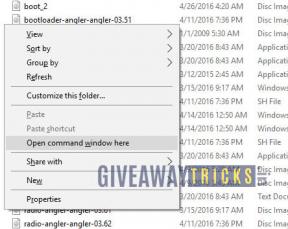Javítás: Az Always On Display opciók nem működnek az Android 12 rendszert futtató OnePlus eszközön
Vegyes Cikkek / / August 06, 2022
Problémái vannak az Always on Display funkcióval a OnePlus telefonon, miután frissítette az Android 12-re? Nos, nem vagy itt egyedül. Sok OnePlus-felhasználó hasonló problémával szembesül, miután frissítette eszközét Android 12-re, amely az OxygenOS 12 felülettel érkezik. Nem csak az AOD esetében, a felhasználók a múltban számos problémát jelentettek az OxygenOS 12-vel kapcsolatban, például az Összes bezárása megérintése nem zárta be az aktuális alkalmazást, a Telefon alkalmazást. csak a kezdőképernyőről vagy a Play Áruházból volt elérhető, a Google Discover hírcsatornát nem lehet letiltani, helytelen CPU-adatok, mobil adatkapcsolati problémák és több. Ebben a blogbejegyzésben megvizsgálunk néhány remek megoldást az Always-On Display (AOD) probléma megoldására.
A szoftverhibák mindig is problémát jelentettek számukra OnePlus telefonok. Ott volt az OxygenOS és a ColorOS egyesülése előtt, és még mindig ott van. A OnePlus azt mondta, hogy javítani fogja a szoftverfrissítések kiküldési sebességét a két egyedi felület egyesítésével kapcsolatban. Az összeolvadásról azt is elmondták, hogy javítja a felhasználók hibamentes élményét. A OnePlus egy csomó funkciót adott hozzá a ColorOS-től az OxygenOS-hez, amelyek közül néhány az AOD-hoz kapcsolódik.

Amint frissíti OnePlus telefonját Android 12-re, számos új kiegészítést fog látni az Always-On Display funkcióban. Most már támogatja a Bitmoji-t, egy érdekes funkciót, amely lehetővé teszi az emoji létrehozását. Ezt a Bitmoji-t elhelyezheti az AOD képernyőn. A OnePlus három megjelenítési lehetőség közül választhat az AOD számára: Energiatakarékos, Ütemezett, és Egész nap. A Bitmoji használata az AOD képernyőn sok akkumulátort fogyaszthat. Ezért azt javasoljuk, hogy válasszon bármelyiket Energiatakarékos vagy Ütemezett.
Miután a felhasználók frissítették OnePlus eszközeiket a következőre Android 12, sok problémával kezdtek szembesülni az Always-On Display kapcsán. Egyes eszközökön a képernyő teljesen kikapcsol, ahelyett, hogy elsötétülne. Egyes felhasználók arról számoltak be, hogy az AOD funkció egy ideig jól működik, és a problémás szörfösök.
Szerencsére néhány remek megoldás segített a felhasználóknak kijavítani az Always On Display funkcióval kapcsolatos problémákat az Android 12 rendszert futtató OnePlus telefonjaikon. Térjünk át a munka lépéseire.
Reklámok
Az oldal tartalma
-
Javítás: Az Always On Display opciók nem működnek az Android 12 rendszert futtató OnePlus eszközön
- 1. megoldás: Frissítse az AOD-t, és váltson ütemezett vagy energiatakarékos módra
- 2. megoldás: Állítsa vissza a OnePlus telefont
- 3. megoldás: Firmware frissítés
Javítás: Az Always On Display opciók nem működnek az Android 12 rendszert futtató OnePlus eszközön
1. megoldás: Frissítse az AOD-t, és váltson ütemezett vagy energiatakarékos módra
- Töltse le a OnePlus AOD alkalmazás a telefonodon.
- Indítsa el az alkalmazást, válassza ki FRISSÍTÉS és várja meg a telepítés befejezését.
- Nyissa meg a Beállítások alkalmazást, és megvan az o Személyre szabások -> Mindig Kijelzőn.
- Érintse meg megjelenítési lehetőségek és vagy válassza ki Ütemezett vagy Energiatakarékos üzemmód. Ha az Ütemezett opciót választja, meg kell adnia azt az időtartamot, ameddig az AOD funkció engedélyezve marad.
2. megoldás: Állítsa vissza a OnePlus telefont
Néhány felhasználónak sikerült kijavítania az Always on Display funkcióval kapcsolatos problémákat Android 12-alapú OnePlus telefonjaik alaphelyzetbe állítása után. Kérjük, vegye figyelembe, hogy az eszköz alaphelyzetbe állítása eltávolíthatja az összes adatot a telefonon. Ezért a telefon visszaállítása előtt készítsen teljes biztonsági másolatot a telefonról.
Így állíthatja vissza bármelyik OnePlus telefont:
- Nyissa meg a Beállítások kb.
- Görgessen le, és érintse meg a lehetőséget Rendszer.
- Válassza ki Beállítások visszaállítása.
- Most érintse meg Minden adat törlése (gyári beállítások visszaállítása).
- Ha el szeretné távolítani az összes adatot a belső tárhelyről, váltson át Törölje a belső tárhelyet.
- Kattintson ÖSSZES ADAT TÖRLÉSE.
Az eszköznek eltart egy ideig, amíg visszaállítja a telefont. Miután ez megtörtént, a OnePlus telefon automatikusan újraindul. Ha elkészült, engedélyezze az Always On Display funkciót, és ellenőrizze, hogy a probléma megoldódott-e.
3. megoldás: Firmware frissítés
Ha a fenti módszerek egyike sem vált az Ön javára, várnia kell egy új szoftverfrissítésre, amely javíthatja az Always-on Display problémát. A OnePlus folyamatosan küld kisebb szoftverfrissítéseket, amelyek az ismert problémák javítását is tartalmazzák. És remélhetőleg a vállalat az AOD-problémák megoldásán dolgozik. Menj Beállítások > Rendszer > Rendszerfrissítések hogy ellenőrizze, van-e elérhető frissítés.
Reklámok
Így javíthatja ki az Always On Display problémáit OnePlus telefonján, miután frissítette az Android 12-re. Remélem sikerült megoldani a problémát. Milyen gyakran használja az Always On Display funkciót a OnePlus telefonon? Ossza meg velünk gondolatait az alábbi megjegyzésekben.